Vodič za uklanjanje vodenog žiga Powtoon besplatnim i plaćenim metodama
Ako volite stvarati zadivljujući video sadržaj, vjerojatno ćete pomisliti na Powtoon. To je web-bazirana aplikacija osmišljena da pomogne online korisnicima u stvaranju kreativnih i interaktivnih videa. S njim ćete moći generirati sadržaj za prezentacije, prodaju, marketing, nastupe, reklame itd. Problem je što se vodeni žig Powtoon pojavljuje od početka do kraja videa. To je slučaj ako imate besplatni plan pretplate.
Ovdje ćemo vas naučiti kako možete ukloniti vodeni žig u svojim Powtoon videozapisima. Uglavnom ćemo se pozabaviti plaćenim i besplatnim metodama koje možete koristiti. Naučiti kako ukloniti vodeni žig Powtoon na svojim videozapisima nakon skoka.
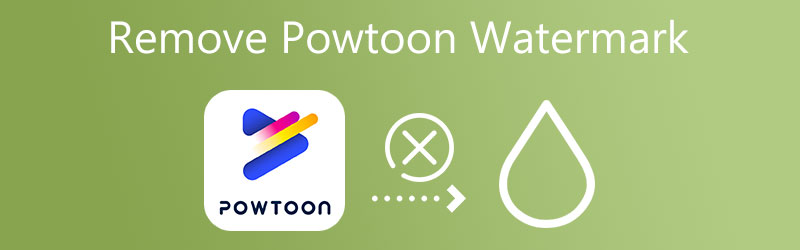

Dio 1. Kako ukloniti Powtoon vodeni žig uz plaćanje
Uz Powtoon, moći ćete uređivati tisuće gotovih predložaka ili stvarati ispočetka. Jedan vrhunac ovog programa su animirani likovi. Ova značajka omogućuje stvaranje interaktivnih videozapisa. Kao da razgovarate s gledateljem putem svojih videa. Osim toga, nema potrebe za tehničkim vještinama jer je pogodan za početnike. Pitanje je, ima li Powtoon vodeni žig na svojim videozapisima? Da, ako ste besplatni korisnik.
Powtoon nudi fleksibilne planove pretplate. Nadogradnja na Powtoon Pro račun koštat će vas $228 godišnje ili $89 mjesečno. Osim toga, možete odlučiti platiti jedan Powtoon video bez logotipa. Za pretplatnike, možete odlučiti hoćete li prikazati ili izostaviti vodeni žig. Evo kako možete ukloniti vodeni žig Powtoon pomoću ovog programa.
Korak 1. Posjetite web stranicu Powtoon
Najprije otvorite bilo koji preglednik na svom računalu i posjetite Powtoon web stranicu Powtoona. Kada dođete na glavnu stranicu, kliknite na ZAPOČNI SADA dugme. Zatim se prijavite za račun.
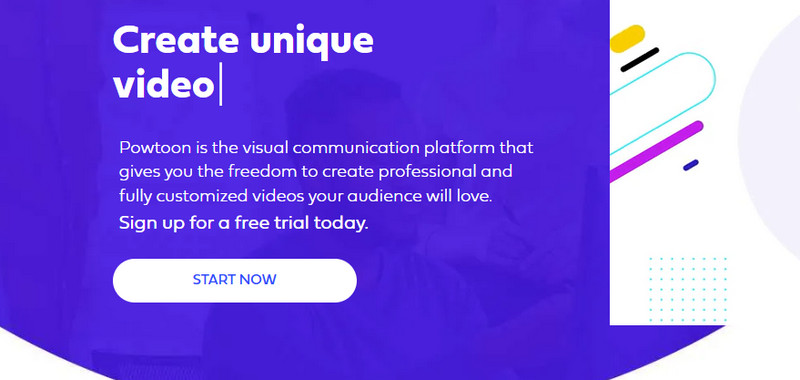
Korak 2. Odaberite kategoriju videozapisa
Nakon toga kliknite na Stvoriti gumb koji ćete vidjeti u gornjem lijevom dijelu sučelja i odlučite koju vrstu videa ćete napraviti. Prikazat će se predložak prema odabranoj kategoriji.
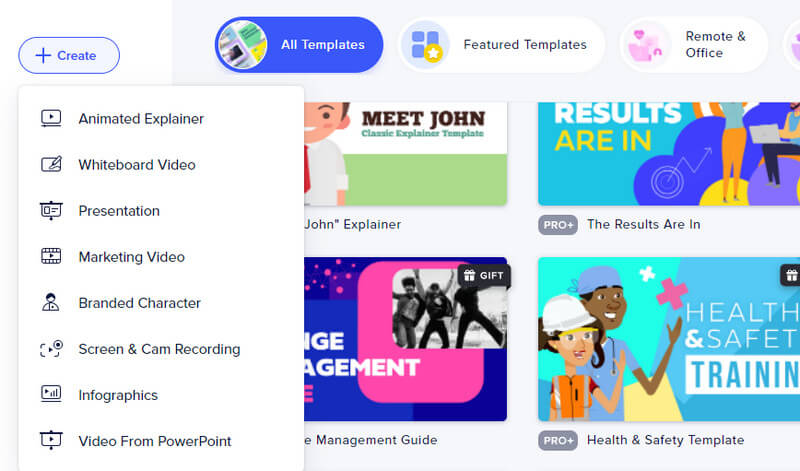
Korak 3. Odaberite predložak za uređivanje
Iz odabira predloška odaberite onaj koji želite urediti. Kliknite na Uredite u Studiju gumb u skočnom prozoru za uređivanje predloška.
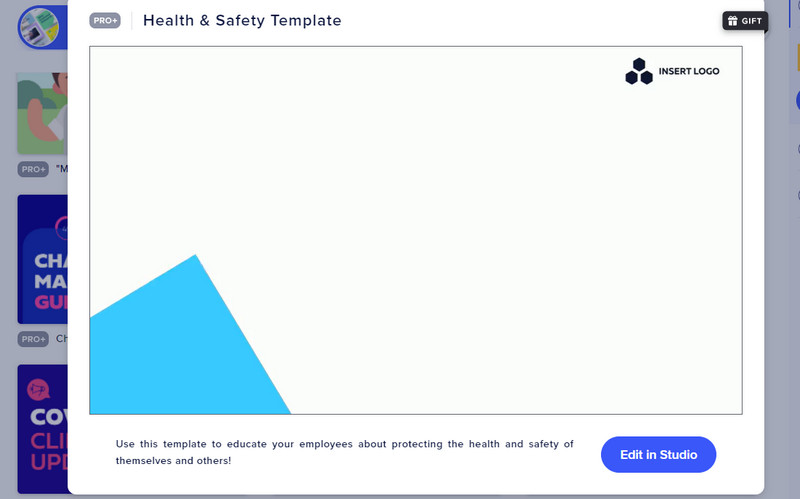
Korak 4. Uredite svoj sadržaj i izvezite video
Ovaj put uredite video. Možete kliknuti na svaki video dio na lijevoj bočnoj ploči. Zatim izmijenite objekte, ikone ili tekstove. Pogoditi Izvoz u gornjem desnom kutu. Pod opcijom Detalji odaberite opciju Ukloni vodene žigove i odaberite kvalitetu prema svojim potrebama. Konačno, pritisnite IZVOZ POWTOON dugme.
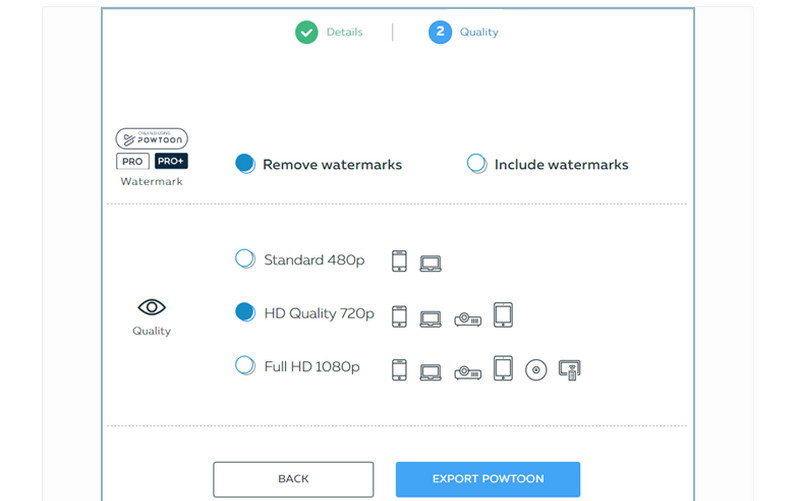
Dio 2. Kako besplatno ukloniti vodeni žig Powtoon
1. Vidmore Video Converter
Ako želite učinkovit program za uklanjanje vodenog žiga Powtoon uz očuvanje kvalitete videozapisa, Vidmore Video Converter je vaša opcija. Nudi besplatnu probnu verziju s pristupom većini njegovih značajki, omogućujući vam brisanje vodenog žiga, izrezivanje videozapisa i dodavanje objekata u videozapis kako biste uklonili vodeni žig. Pomoću alata za uklanjanje vodenih žigova možete odabrati više vodenih žigova u videozapisu. Možete izbrisati ne samo vodene žigove već i neželjene objekte.
- Podržava različite video formate kao što su MP4, MOV, AVI i još 200+.
- Videozapisu dodajte privitke ili vodene žigove.
- Izrežite i uredite videozapise da biste uklonili vodene žigove.
- Jednostavno i jasno sučelje.
- Nudi dodatne funkcije na Toolboxu.
- Izuzetno brzi procesi učitavanja i preuzimanja.

Korak 1. Preuzmite program
Neka program bude instaliran na vašem računalu. Učinite to klikom na jedan od Besplatno preuzimanje gumbe iznad. Nastavite s instalacijom, a zatim pokrenite program.
Korak 2. Pristupite alatu za uklanjanje vodenog žiga videa
Sada unesite Kutija s alatima karticu, gdje ćete vidjeti dodatne značajke i funkcije koje nudi alat. Klikni na Video Uklanjanje vodenog žiga i dodajte video koji želite urediti klikom na Plus ikona znaka.
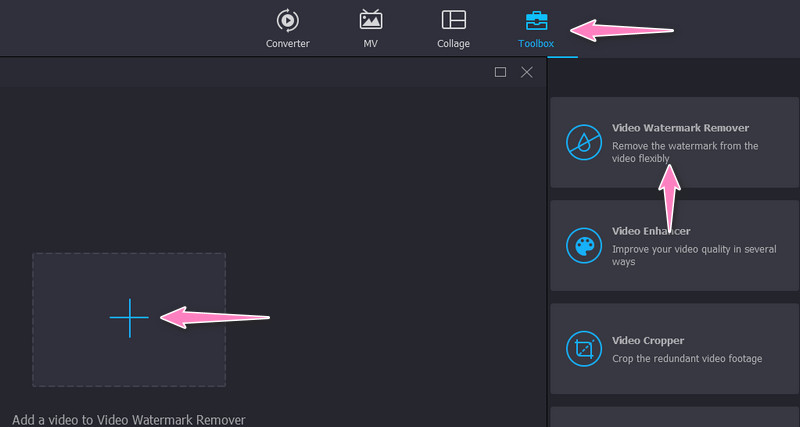
Korak 3. Odaberite vodeni žig Powtoon
Zatim kliknite Dodajte područje za uklanjanje vodenog žiga, i pojavit će se okvir za odabir. Ovaj put prilagodite veličinu okvira za odabir prema veličini vodenog žiga. Sada ga stavite preko vodenog žiga.
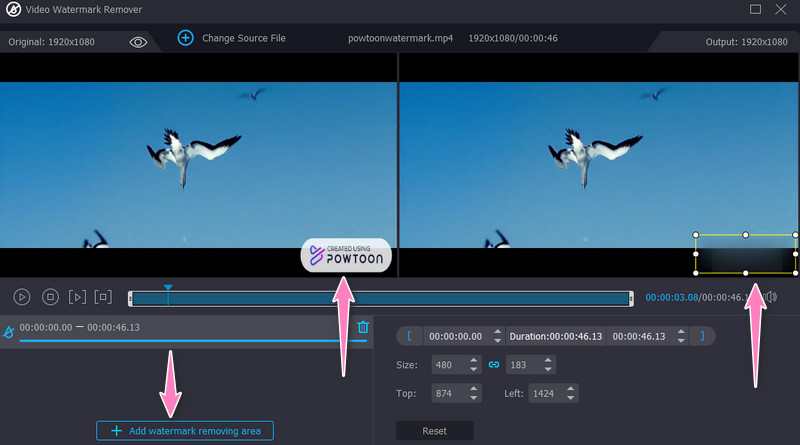
Korak 4. Uredite postavku izlaza i spremite je
Otvori Izlaz opcija koja se pojavljuje u donjem dijelu sučelja. Odavde možete mijenjati video i audio postavke. Sada uredite prema svojim željama i pritisnite u redu jednom učinjeno. Konačno, pritisnite Izvoz gumb za obradu datoteke.
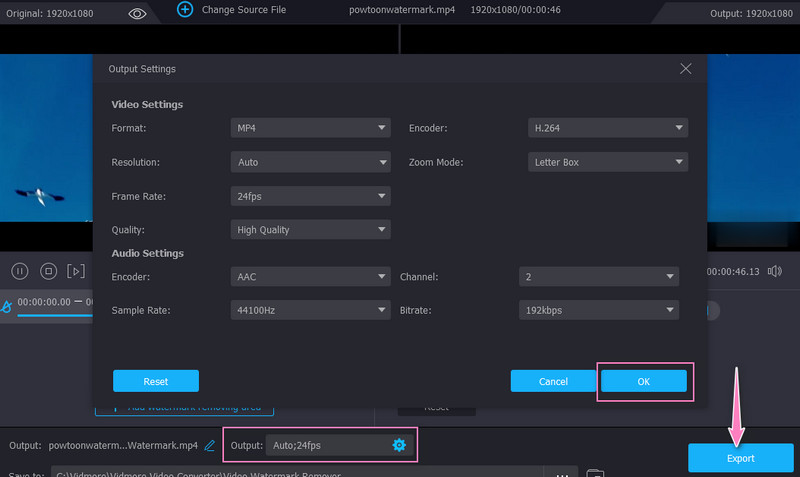
2. Apowersoft Watermark Remover
Bilo da trebate ukloniti vodeni žig s fotografije ili videozapisa, Apowersoft Watermark Remover je dobar izbor. To vam omogućuje uklanjanje pečata, logotipa ili neželjenih video objekata na vašem Windows računalu. Evo kako možete dobiti svoje videozapise s Powtoona bez vodenog žiga.
Korak 1. Preuzmite i instalirajte aplikaciju na svoje računalo. Pokrenite ga poslije.
Korak 2. Zatim odaberite Ukloni vodeni žig iz videa opciju i uvezite video koji želite urediti.
3. korak Odaberite vodeni žig pomoću alata za odabir i pritisnite gumb Pretvori za obradu datoteke.
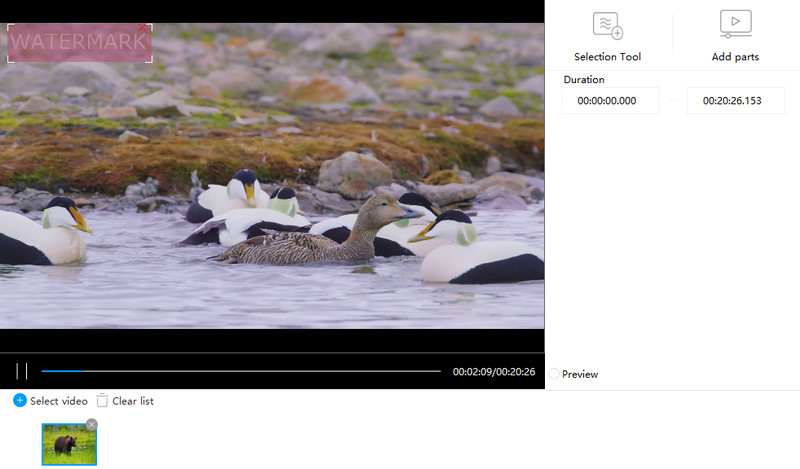
3. Odmah uklonite logotip
Remove Logo Now još je jedan učinkovit alat koji vam može pomoći da besplatno uklonite vodeni žig Powtoon. Pomoću njega možete ukloniti slojeve teksta i logotipe kako biste sakrili nedostatke iz videoisječka. Slijedite donji postupak da naučite kako ukloniti vodeni žig Powtoon.
Korak 1. Nabavite program i pokrenite ga na svom računalu.
Korak 2. Dodajte videozapis s kojeg želite ukloniti vodeni žig i odaberite alat za odabir koji će prekriti vodeni žig.
3. korak kliknite na Početak gumb za pokretanje procesa i uklanjanje vodenog žiga.
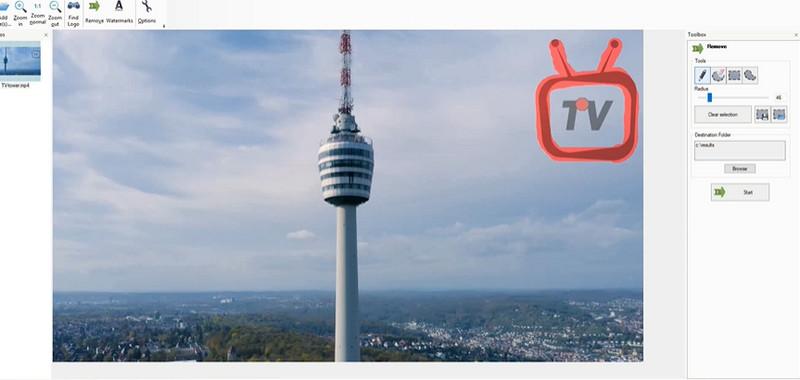
4. Kapwing
Kapwing je web-temeljen program koji vam može pomoći da uklonite neželjene objekte i vodene žigove Powtoon iz snimke pomoću funkcije izrezivanja. Program je opremljen jednostavnim sučeljem koje vam omogućuje da izvršite zadatak u trenu. U nastavku saznajte kako koristiti ovaj program.
Korak 1. U svom pregledniku uđite na stranicu Kapwing.
Korak 2. Zatim kliknite Dodajte medij i uvezite snimku s koje želite ukloniti vodeni žig.
3. korak Odaberite Usjev funkcija na desnoj ploči aplikacije. Sada prilagodite omjer stranica svojim zahtjevima i pritisnite Gotovo obrezivanje. Konačno, izvezite konačnu verziju videozapisa.
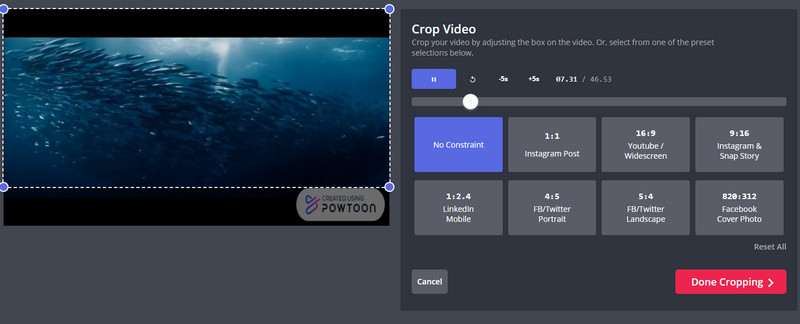
Dio 3. Često postavljana pitanja o uklanjanju vodenog žiga Powtoon
Je li uklanjanje vodenih žigova protuzakonito?
Protuzakonito je ukloniti vodeni žig bez suglasnosti vlasnika. Također, nije protuzakonito ako ga koristite samo u osobne i nekomercijalne svrhe.
Je li online uklanjanje vodenih žigova sigurno?
Da. Pod uvjetom da web-mjesto ne traži vaše osobne i povjerljive podatke, mrežni alati za uklanjanje vodenih žigova sigurni su.
Je li moguće ukloniti vodeni žig iz PDF-a?
Da. Mnogi korisnici uspjeli su postići PDF bez vodenog žiga. Možete koristiti Adobe Acrobat za uklanjanje vodenog žiga iz PDF datoteka.
Zaključak
Vodeni žig ili bilo koji nepotreban objekt može uništiti vašu video prezentaciju ili sadržaj. U slučaju Powtoon videa, to je velika stvar. Stoga smo dali metodu na kako ukloniti Powtoon vodene žigove koristeći zadani način i preporučio neke izvrsne alternative koje biste mogli upotrijebiti.


